SSL certificate (HTTPS) एक महत्वपूर्ण SEO ranking factor है और Google ने 2014 में भी घोषणा की है कि SSL certificate को सर्च रिजल्ट में एक major factor माना जाएगा। HTTPS certificate का उपयोग करके, आप आसानी से अपनी सर्च रैंकिंग बढ़ा सकते हैं।
आज इस आर्टिकल में मैं आपको बताऊंगा कि CloudFlare Flexible SSL को वर्डप्रेस में कैसे सेट करें। CloudFlare Flexible SSL आपको लाइफटाइम के लिए मुफ्त https certificate प्रदान करता है। इसके अलावा, यह आपके ब्लॉग की security भी Improve करता है।
CloudFlare अलग pricing plan के साथ आता है। आप इसके free plan का उपयोग करके अपने ब्लॉग या वेबसाइट पर free https certificate सक्षम कर सकते हैं, और आपको इसपर पैसे खर्च करने की आवश्यकता नहीं होगी।
कंटेंट की टॉपिक
WordPress site में CloudFlare Flexible SSL कैसे Setup करें
अपनी वर्डप्रेस साइट में CloudFlare Flexible SSL को enable करने के लिए, इस गाइड को फॉलो करें। यदि आपको कोई समस्या है तो आप मुझे comment box में बता सकते हैं। मैं आपकी मदद करने की हर मुमकिन कोशिश करूंगा।
तो चलिए शुरू करते है…
1. Create Account
सबसे पहले, CloudFlare site पर जाकर अपनी एक अकाउंट create करें इसके बाद अपनी website का लिंक enter करें।
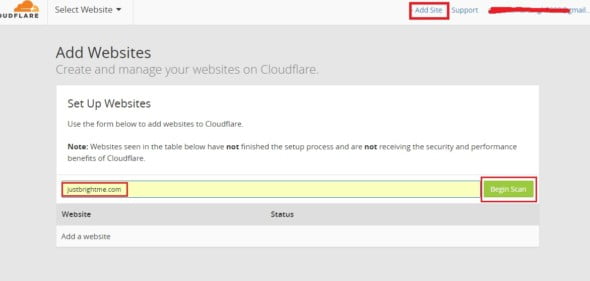
Cloudflare आपके डोमेन रिकॉर्ड को स्कैन करेगा। इस प्रोसेस को पूरा करने में कुछ सेकंड लगते हैं। स्कैनिंग के बाद, एक नया पेज खुलेगा जहाँ आपको Continue बटन पर क्लिक करना होगा।
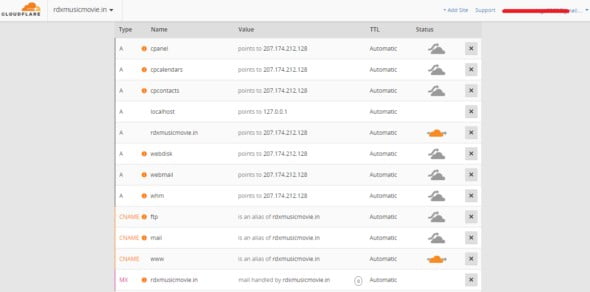
आपके सामने Cloudflare का Pricing plan पेज लेकर आयेगा। Cloudflare की Basic plan पूरी तरह से मुफ्त है। अधिक feature प्राप्त करने के लिए आप एक paid plan भी चुन सकते हैं।

Cloudflare आपको दो Nameservers देगा। अपने Domain Name Management Dashboard पर जाकर दोनों Nameservers को अपडेट करें। अपडेट करने के बाद, इसे लाइव होने में 5 मिनट से 24 घंटे का समय लग सकता हैं।
आपने अपनी वेबसाइट के लिए सफलतापूर्वक Cloudflare सेटअप कर लिया है।
2. Enable SSL
अपने डोमेन का सेटअप करने के बाद, Crypto पेज पर जाए और SSL section से Flexible SSL (Crypto >> Flexible SSL) को सेलेक्ट करें और कुछ आवश्यक सेटिंग्स को कॉन्फ़िगर करें। आप नीचे स्क्रीनशॉट में देख सकते हैं।
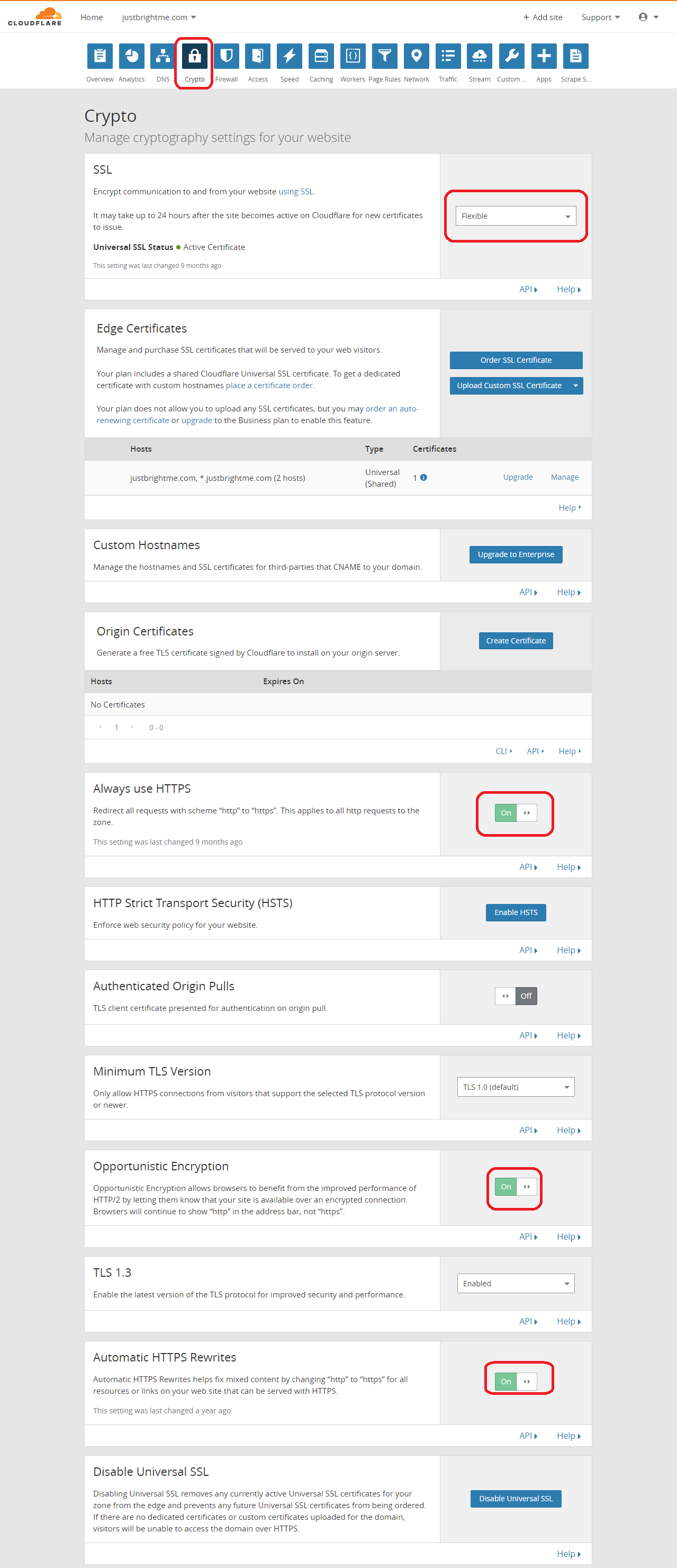
यहां आपने अपनी साइट के लिए SSL certificate की request किया है। यह 10 से 15 मिनट के भीतर activate हो जाएगा। हालांकि, Cloudflare आपकी साइट पर SSL certificate activate करने में 24 घंटे का समय लेता हैं।
3. Install plugin on your WordPress site
अब आपको अपनी साइट में दो प्लगइन्स install और activate करने की आवश्यकता होगी।
4. Configure plugin
CloudFlare flexible SSL एक प्लग और प्ले प्लगइन है। आपको इसमें किसी भी प्रकार की सेटिंग की आवश्यकता नहीं है। जबकि SSL Insecure Content Fixer में आपको सेटिंग की जरूरत पड़ेगी है।
सबसे पहले, अपने ब्लॉग में SSL Insecure Content Fixer plugin को इनस्टॉल करें और इसके सेटिंग पेज पर जाएं फिर “HTTP_CF_VISITOR (Cloudflare Flexible SSL); deprecated, since Cloudflare sends HTTP_X_FORWARDED_PROTO now” आप्शन को सेलेक्ट करें। आप निचे स्क्रीनशॉट में देख सकते है।

अब Save changes button बटन पर क्लिक करें।
5. Create a Page Rule
फिर अपने Cloudflare account पर जाएं और Page Rules >> Create Page Rule पर क्लिक करें। यहां (*) चिह्न के साथ अपना वेबसाइट URL दर्ज करें। उसके बाद Save and Deploy पर क्लिक करें।
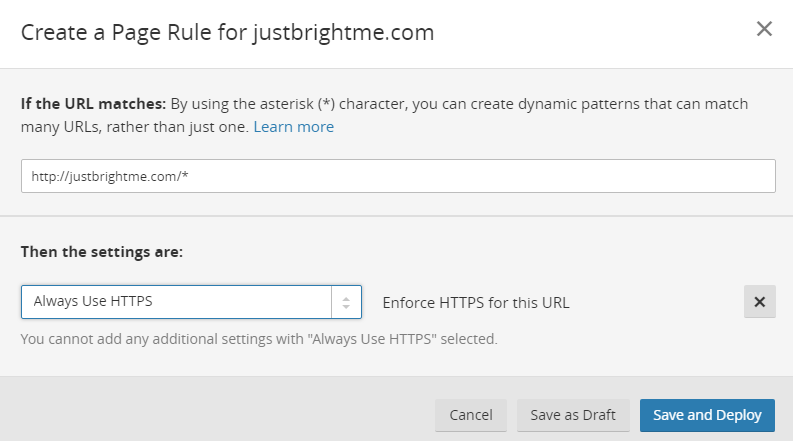
Congratulation! आप अपने ब्लॉग पर free SSL certificate enable कर लिया है।
HTTPS / SSL certificates आपकी साइट पर ठीक से काम कर रहा हैं या नहीं, इसे चेक करने के लिए आप third-party SSL checker website (SSL Shopper and SSL Labs) का उपयोग कर सकते है।
- Top 15 SSL Certificate Providers 2019 in Hindi
- SSL (Secure Sockets Layer) क्या है: सब कुछ जो आपको पता होना चाहिए [Detailed Guide]
- WordPress Site Ko HTTP Se HTTPS Par Move Kaise Kare
अगर यह आर्टिकल आपके लिए helpful साबित हुई है, तो इसे share करना न भूलें!
Page Rules >> Create Page Rule ye option nahi mil raha hai please help me
इस आर्टिकल को पढ़े – https://inhindihelp.com/cloudflare-settings/#8_Page_Rules
Thanks bro
very unsful info